本文主要是介绍VMware16安装Win11虚拟机全步骤,希望对大家解决编程问题提供一定的参考价值,需要的开发者们随着小编来一起学习吧!
目录
- 准备工作
- 下载镜像
- 安装镜像
- 开启虚拟机
- 安装虚拟机
- 安装Win11
- 成功

准备工作
1、虚拟机:VMware16.2.1(建议使用VMware16版本,15可能不兼容)
2、Windows11镜像
下载镜像
1、浏览器打开网址:I tell you

可以看到有三个Win11的iso镜像,那么下载哪一个呢?
Windows 11主要分为 Consumer Editions(消费者版) 和 Business Editions(商业版) 两大版本。
-
Consumer Editions(消费者版):含家庭版+专业版+教育版+专业教育版+专业工作站版
-
Business Editions(商业版):含专业版+企业版+教育版+专业教育版+专业工作站版
Consumer editions 和 Business editions 两大版本区别并不大,里面都包含了专业版和教育版,可以随意下载使用。
我们选择下载Consumer(消费者)版,然后安装Win11专业版
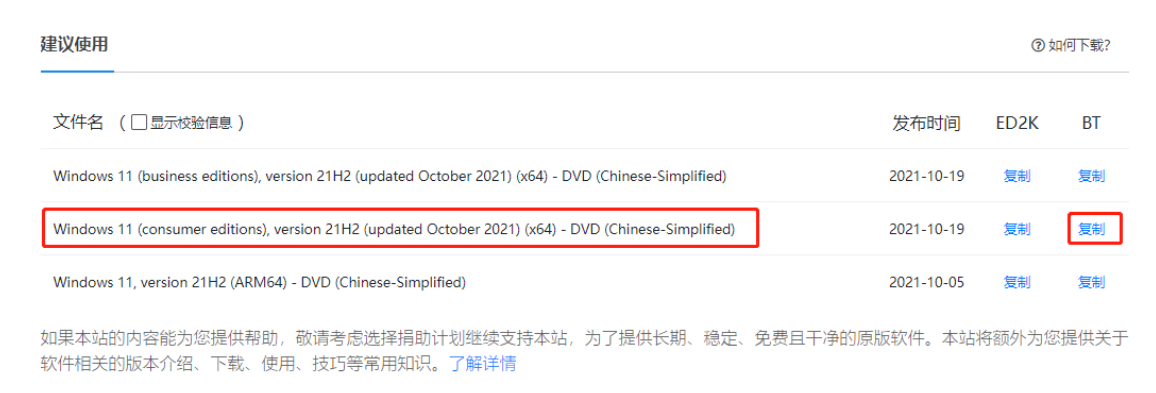
安装镜像
1、打开VMware,选择创建新的虚拟机
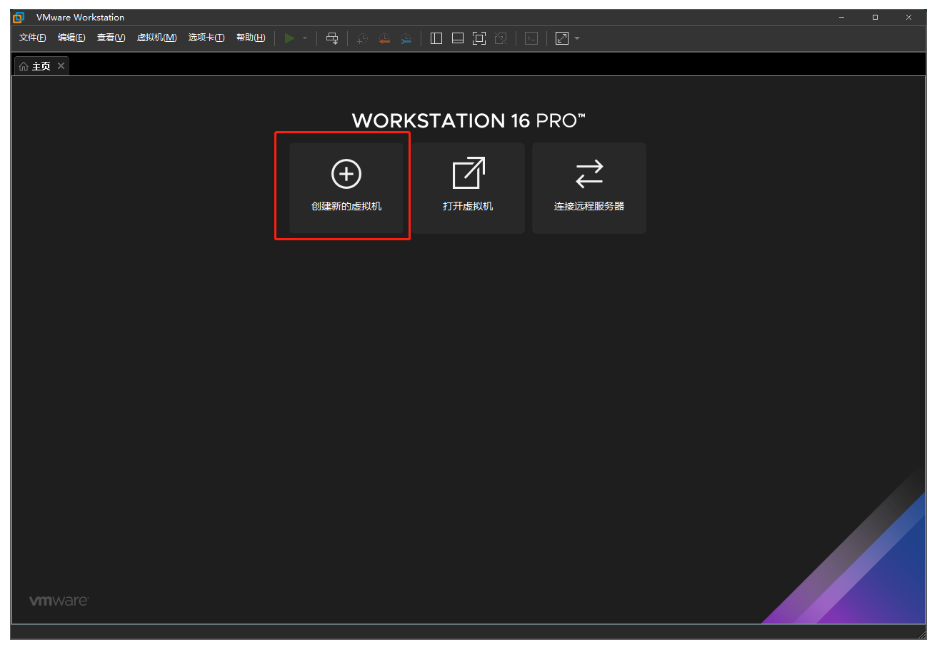
2、选择典型
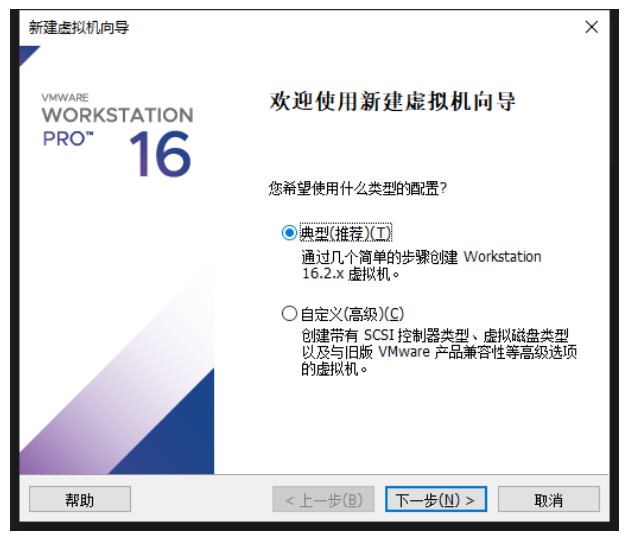
3、选择稍后安装操作系统
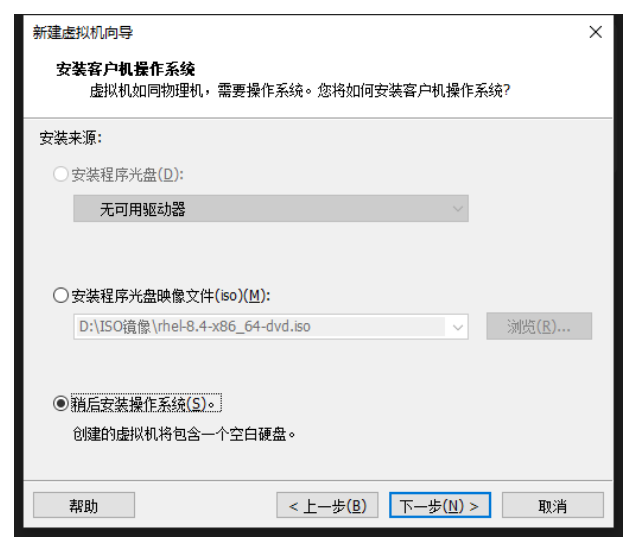
4、客户机操作系统选择Microsoft Windows 版本选择 Windows 10 x64(这里选择Win10)
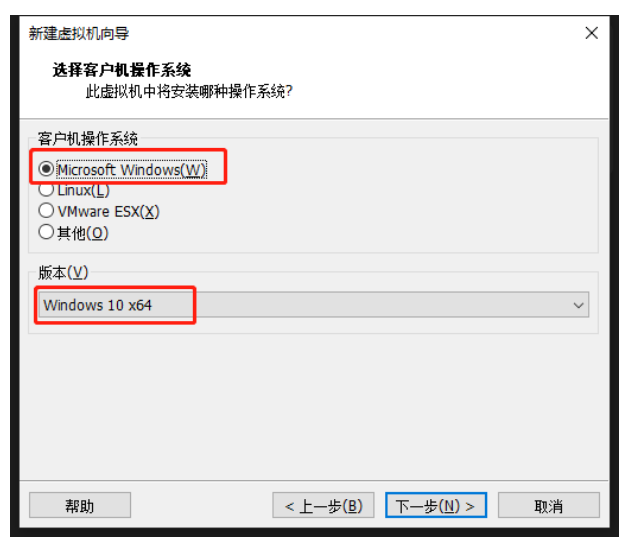
5、虚拟机名称自己修改
自己创建一个安装位置
安装位置不要默认!(默认是安装在C盘的)
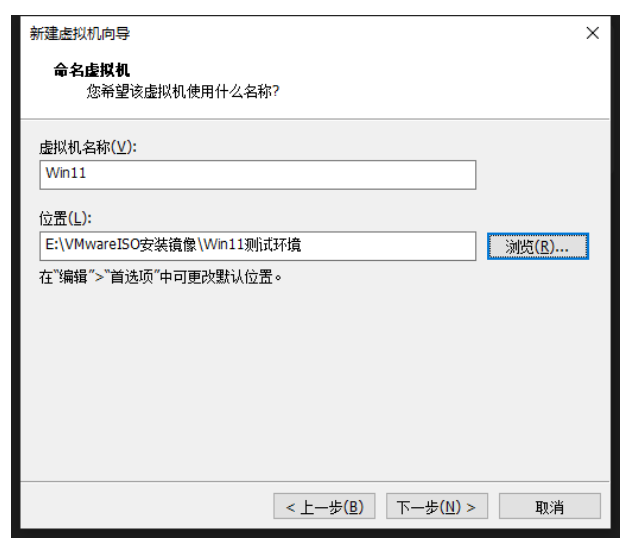
6、选择把虚拟磁盘存储为单个文件,这里大小给的60GB,其实30GB就够了

7、选择自定义硬件
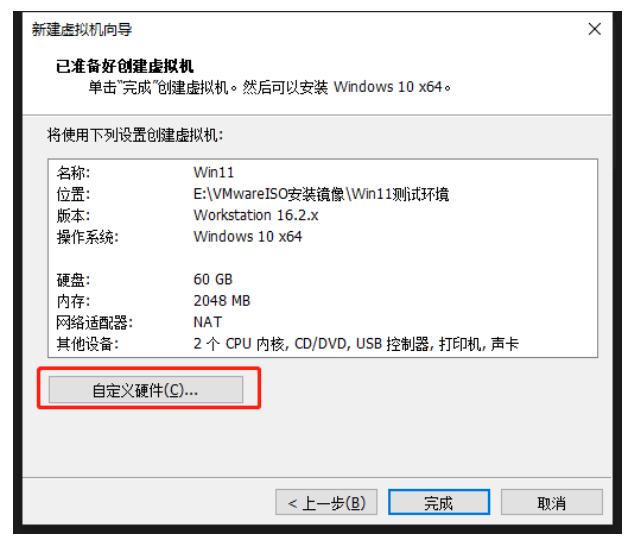
8、虚拟机硬件设置
移除打印机,虚拟机要这玩意儿没用,占空间
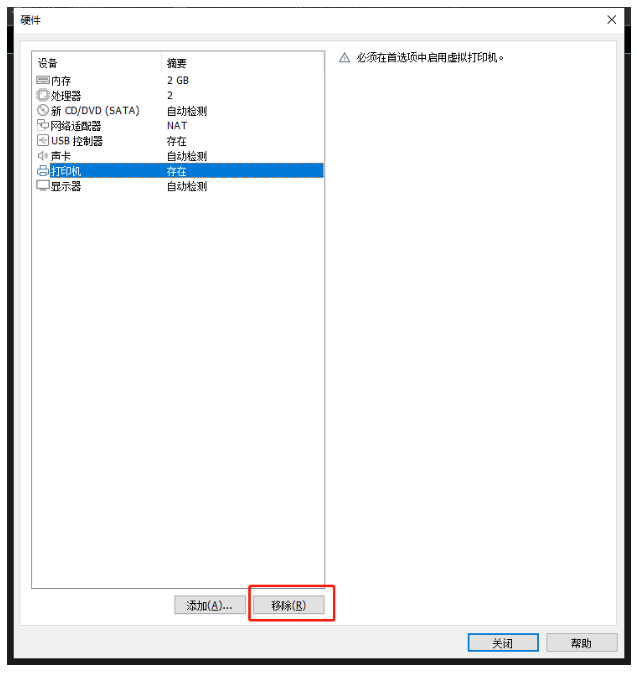
内存给到`4GB
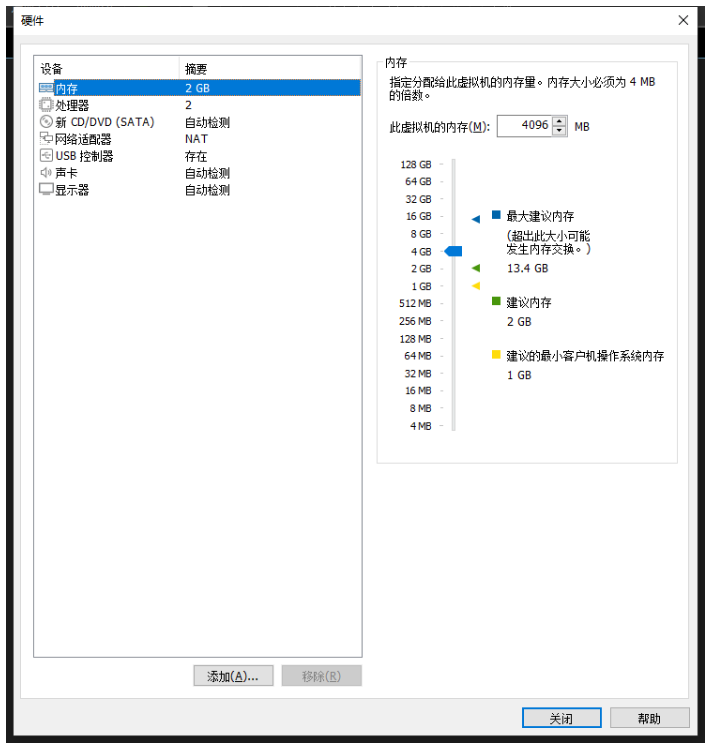
处理器给到2p 2c
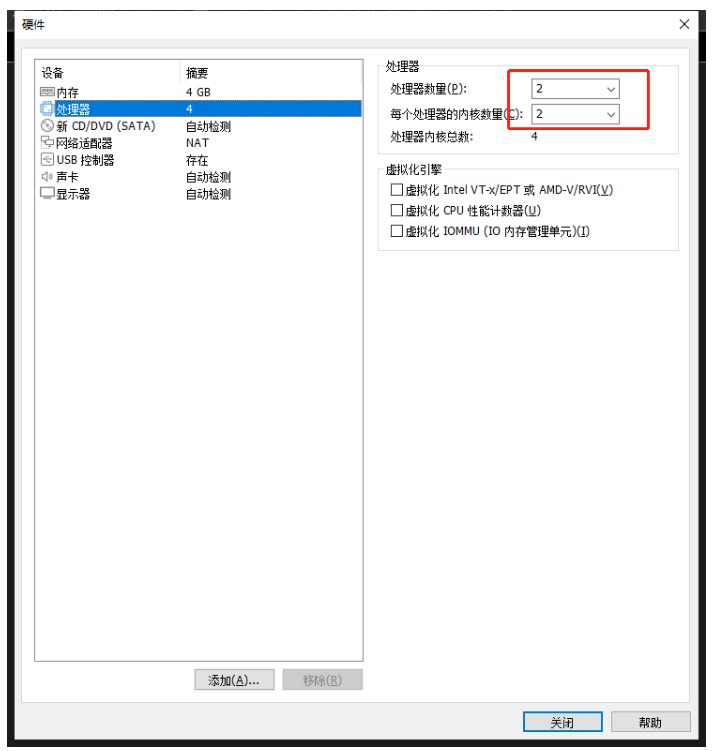
把iso镜像添加上
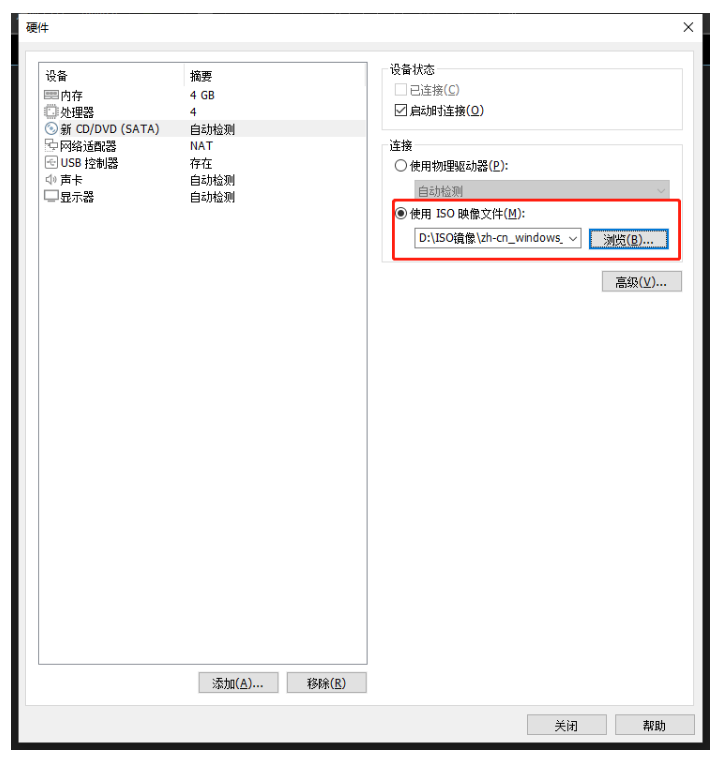
然后选择关闭—完成
9、选择编辑虚拟机设置
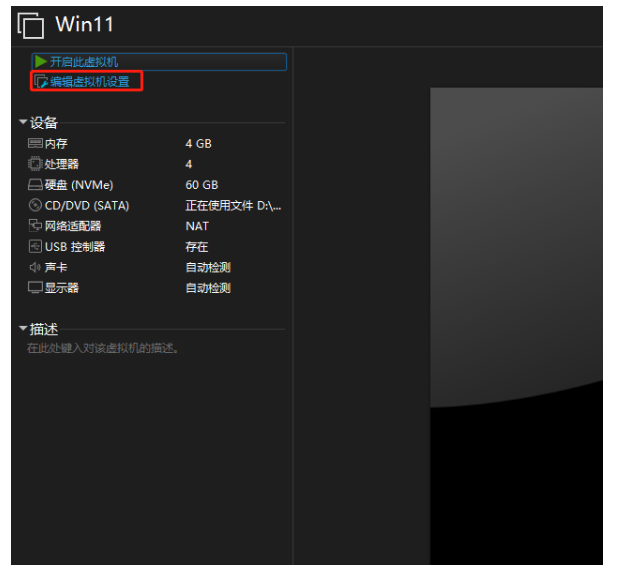
选项 —> 访问控制 —> 加密
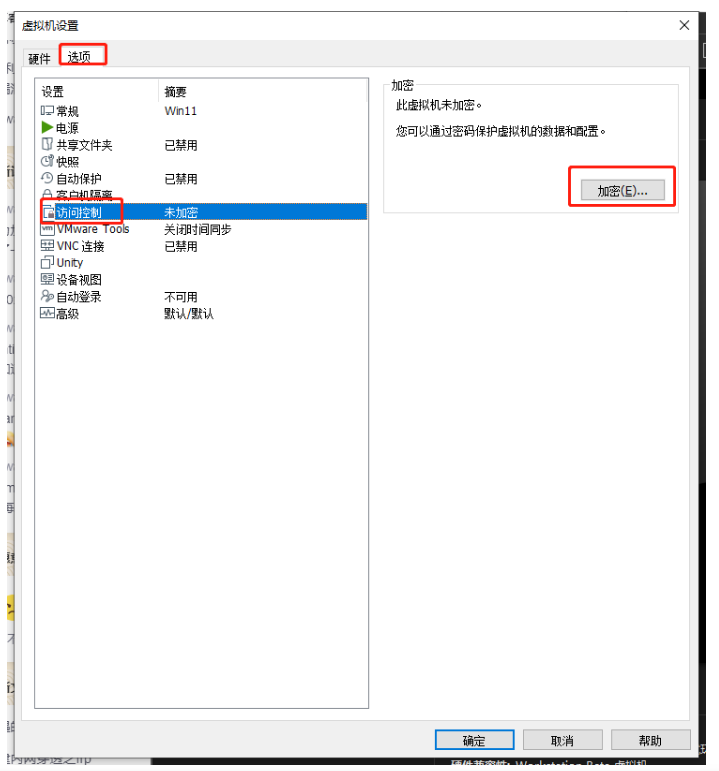
密码随便设置一个
(为什么要设置这个呢?因为我们等会儿添加信任模块的时候,必须要先给虚拟机加密,才能添加)
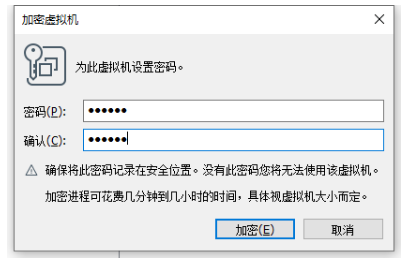
选择高级 —> UEFI并启用安全引导
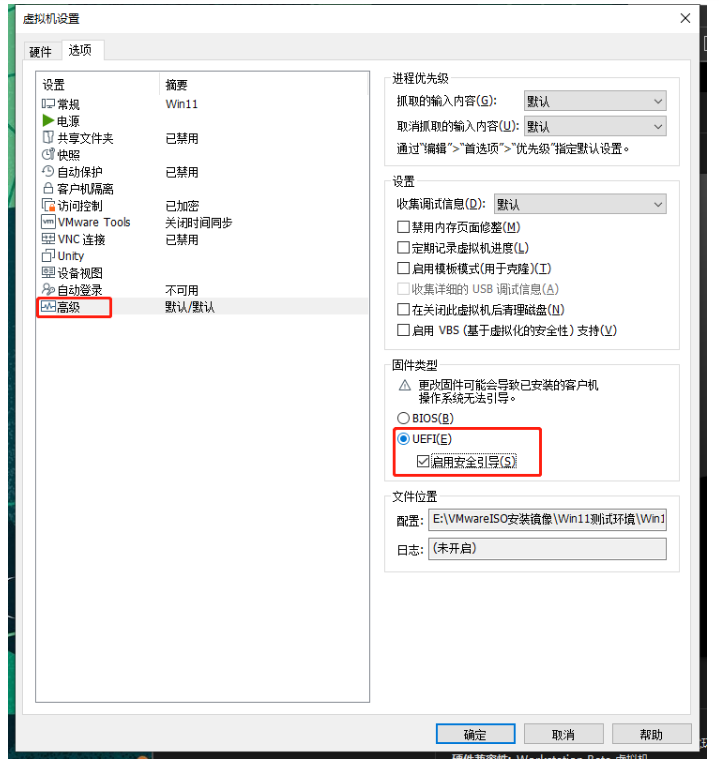
切换到硬件 —> 添加 —> 可信平台模块 —> 完成
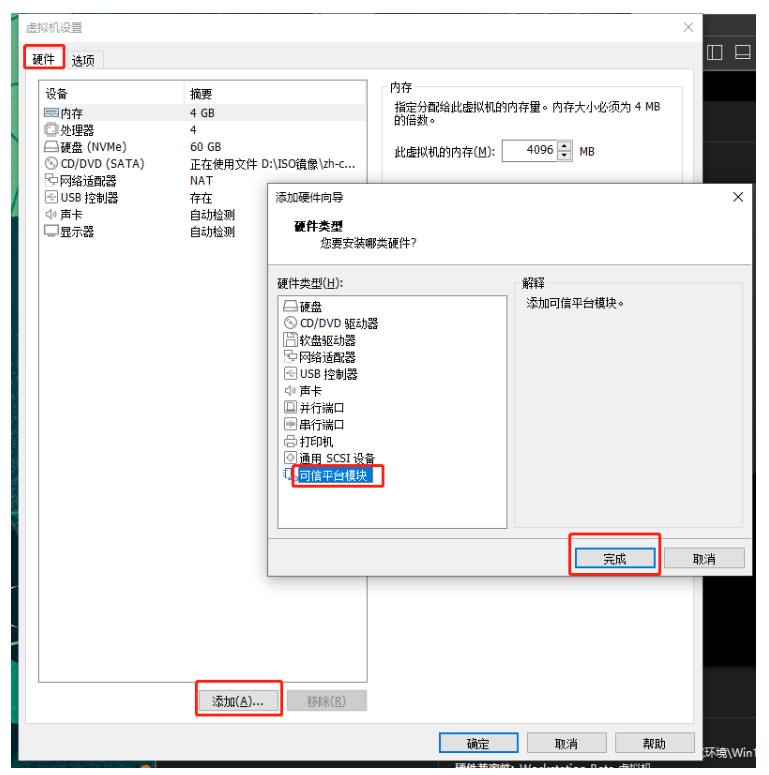
然后就可以开启虚拟机了

开启虚拟机
1、出现这样Time out别慌,等一等
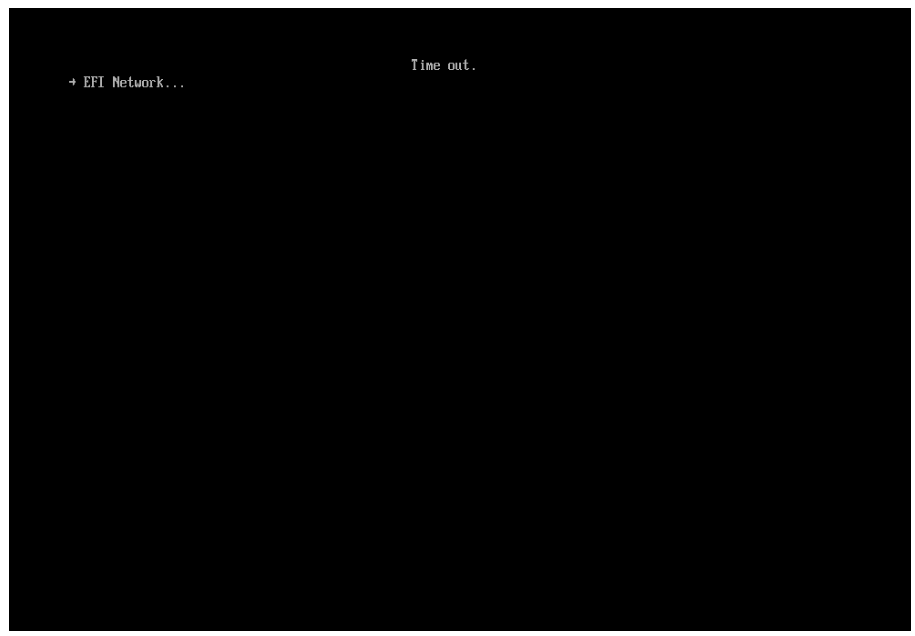
接下来按ESC(这个可能会根据自己主板改变,视情况而定),打开BIOS
选择第二个,回车
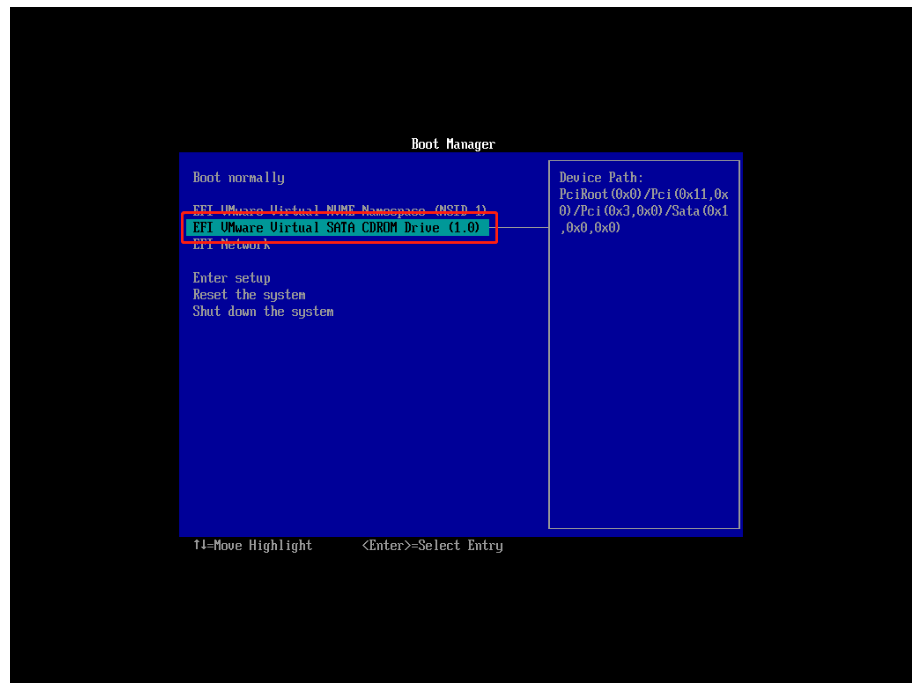
当出现下面这样时,请迅速按一下回车,然后就成功启动了
然后你会发现,win11就可以成功安装了
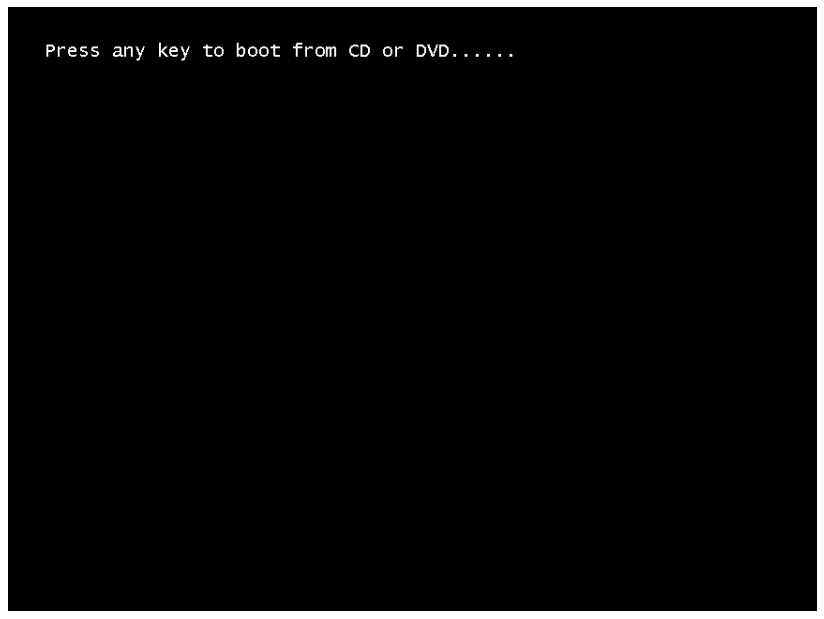
成功
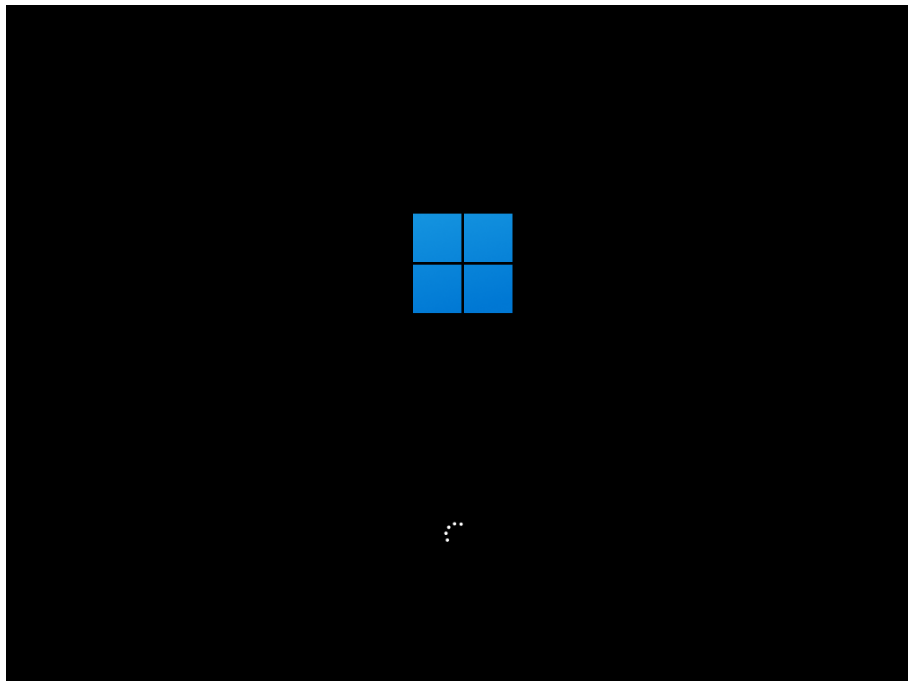
可能有很多小伙伴没有出现这个画面:
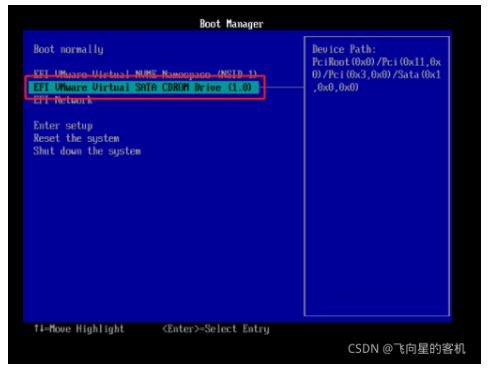
别慌,等一等,就会直接进入下面的画面
(我第二次安装的时候,就没有出现蓝色的选择项,直接进入win11的安装了)
安装虚拟机
1、选择下一页
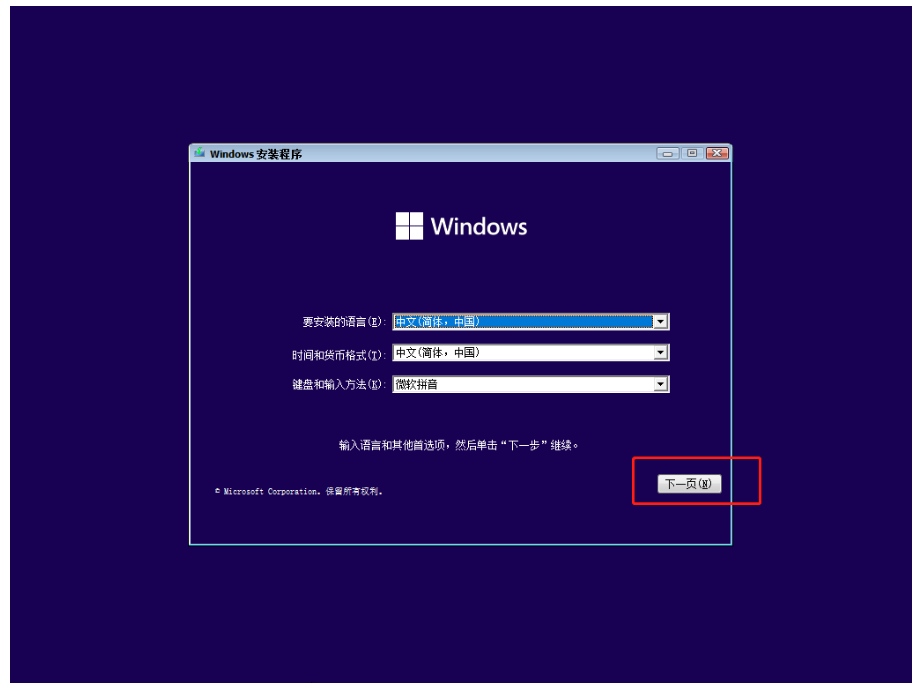
2、直接下一步
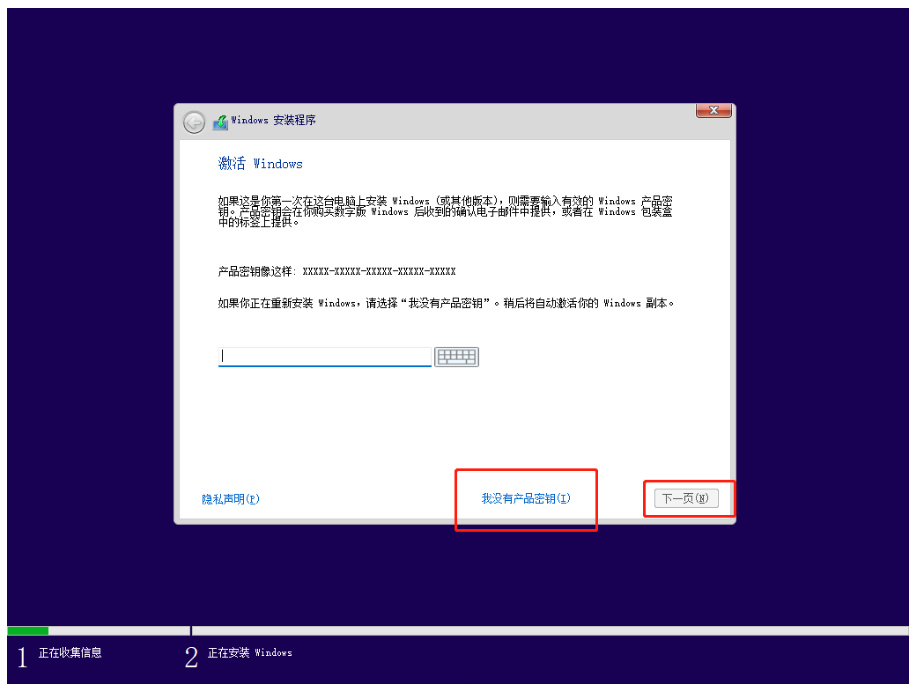
3、选择安装Win11专业版

3、选择自定义
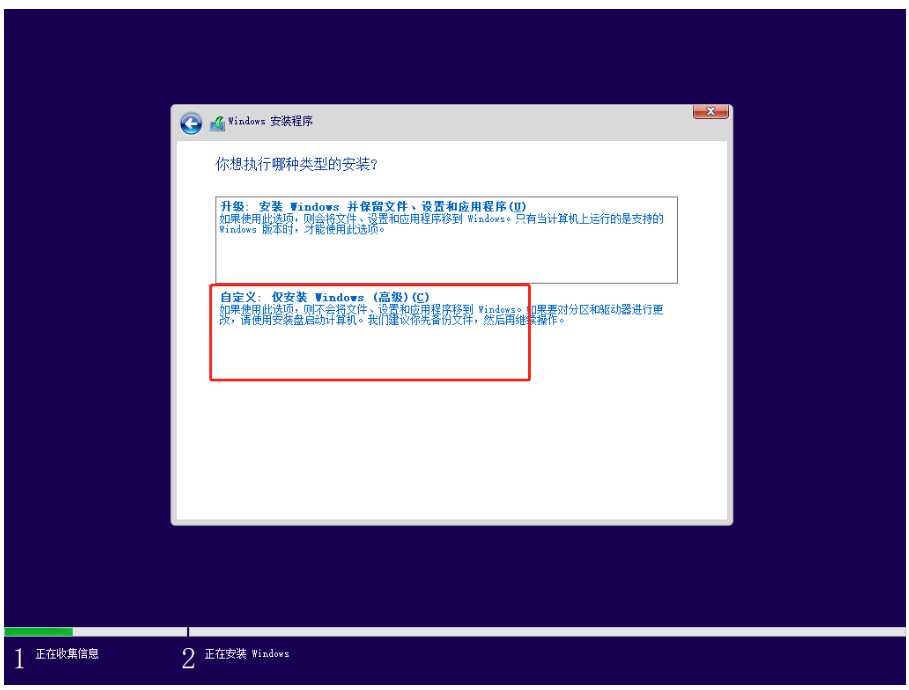
4、选择新建
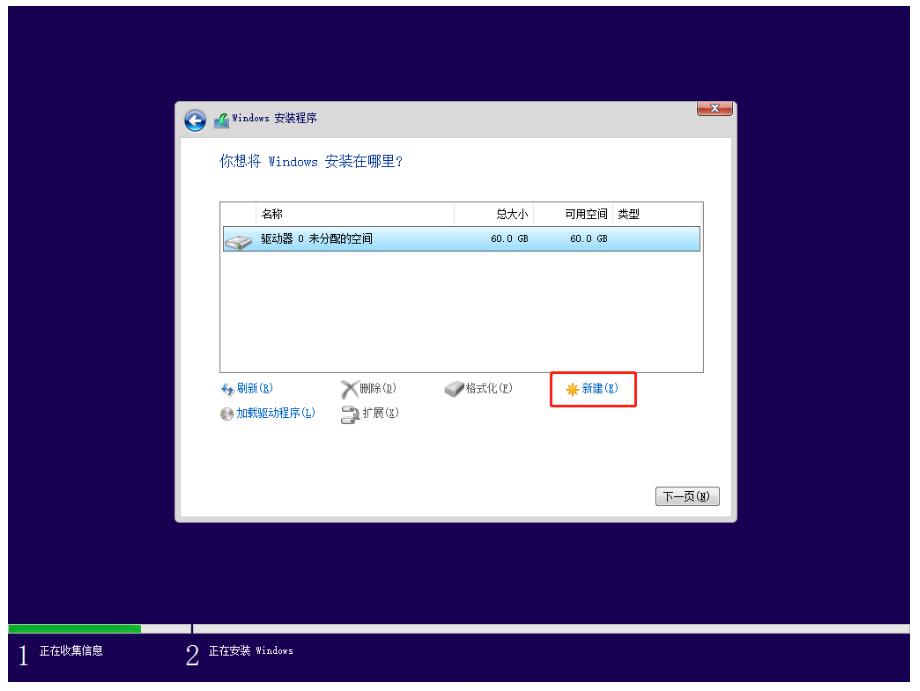
应用

然后就开始安装了
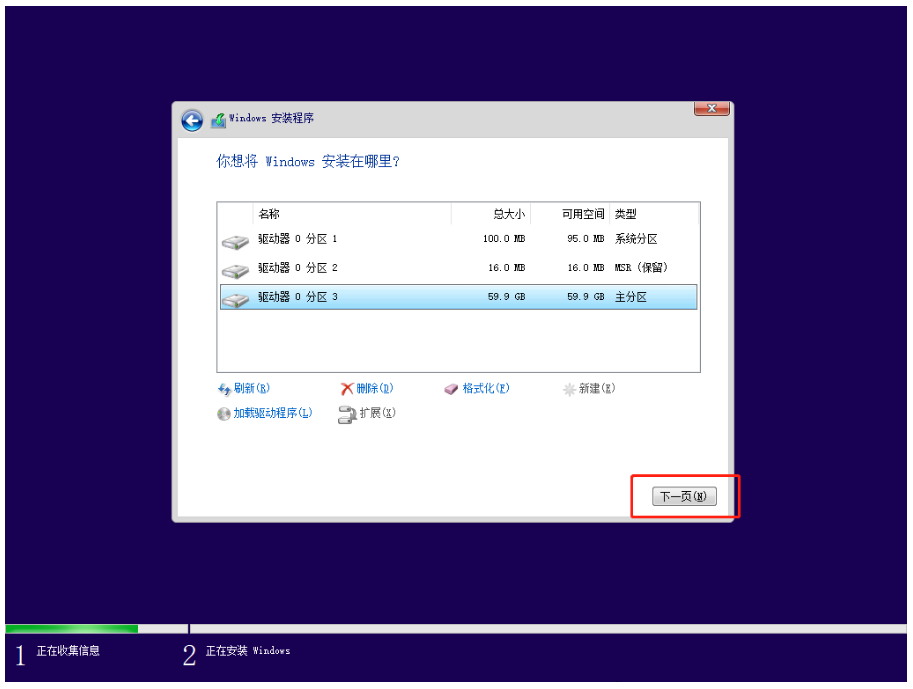
安装中
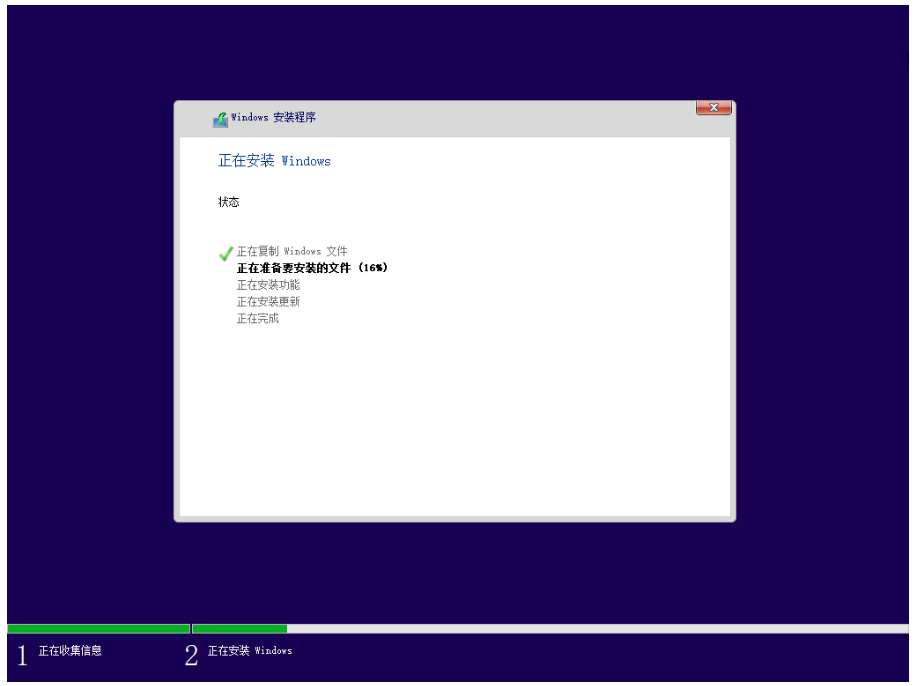
安装Win11
地区选择中国
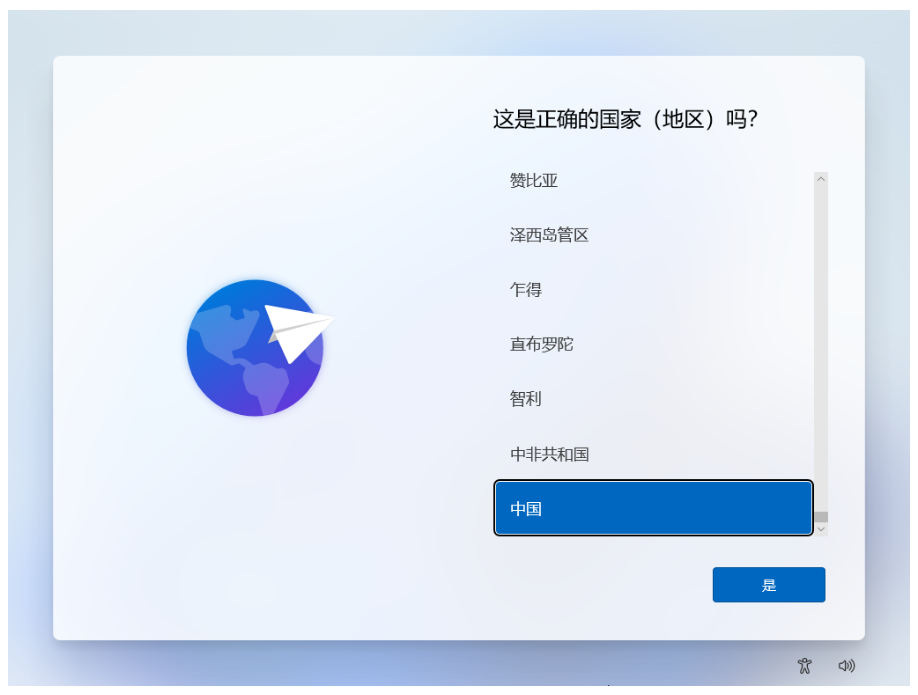
这后面的步骤就不过多阐述了
就和新电脑买回来开机设置一样的
需要那些功能就添加,不需要就不添加
安装好以后,我们发现屏幕不是全屏,而且操作起来还有点卡顿!
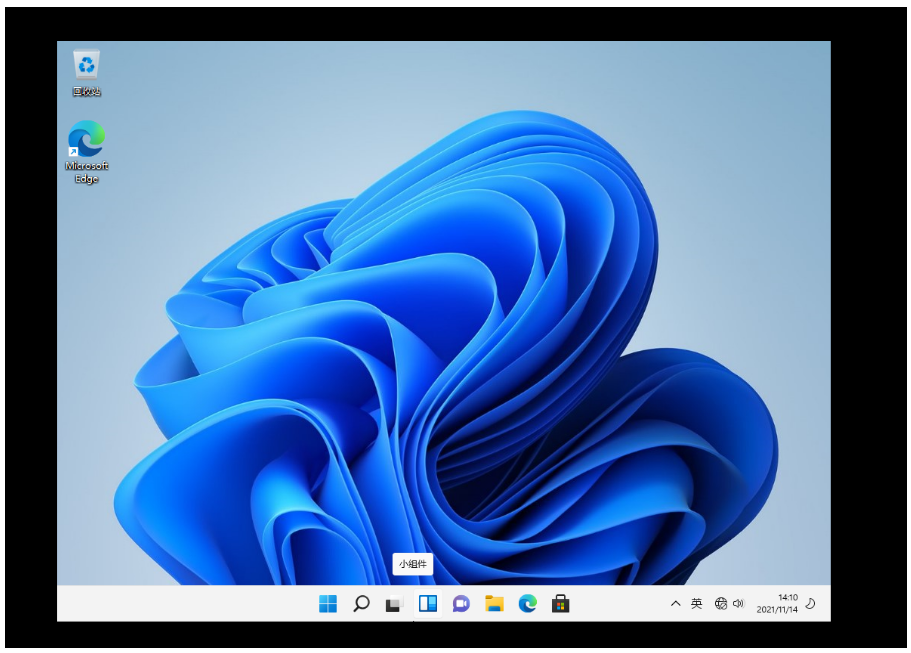
我们还需要安装一个VMware Tools
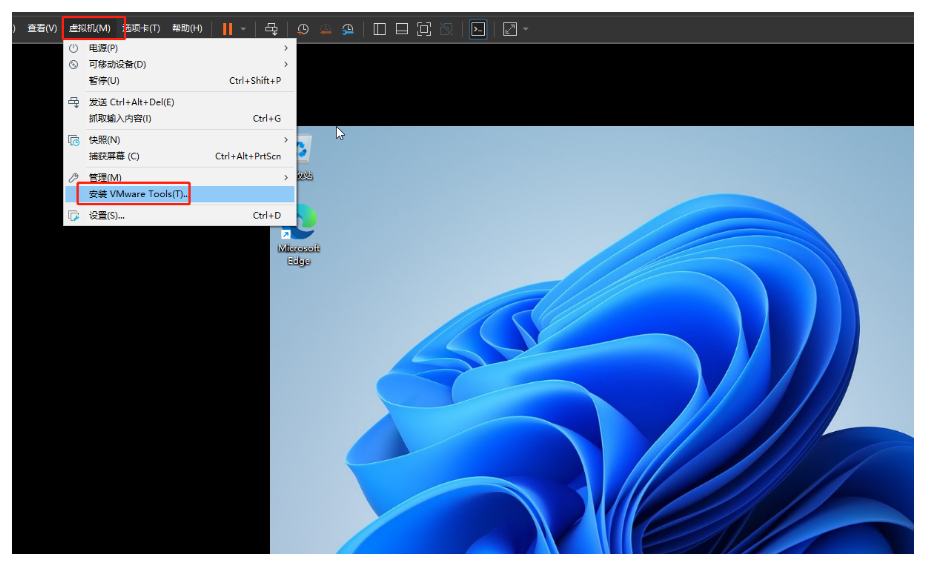
点击安装以后,打开我的电脑,双击运行这个文件
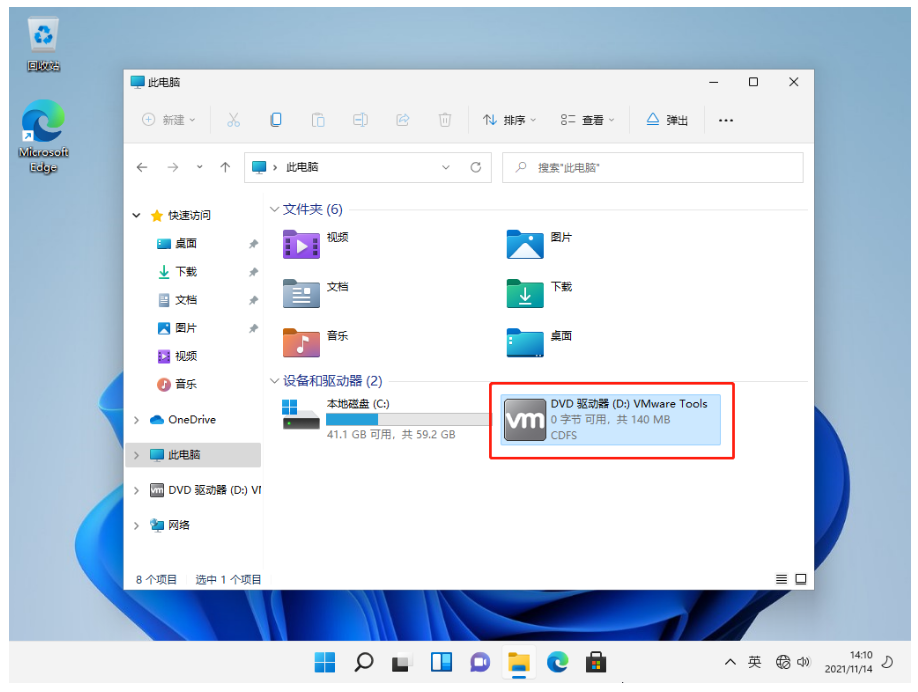
直接下一步,选择典型安装

安装好以后,发现已经是全屏了,然后重启电脑即可
这篇关于VMware16安装Win11虚拟机全步骤的文章就介绍到这儿,希望我们推荐的文章对编程师们有所帮助!








